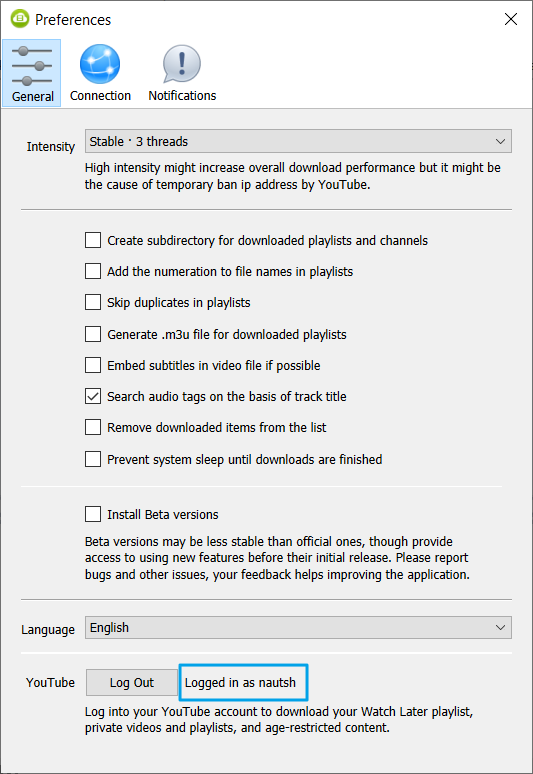Wie meldet man sich bei einem YouTube-Konto in der Anwendung an
4K Video Downloader und 4K YouTube to MP3 Anwendungen unterstützen die in-App-Autorisierung für YouTube. Angemeldete Benutzer können die folgenden einzigartigen Aktionen durchführen:
- Altersbeschränkte YouTube-Videos herunterladen.
- YouTube-Playlist für späteres Ansehen herunterladen.
- Ihre YouTube-Playlist mit Videos, die ich mag, herunterladen.
- Alle privaten YouTube-Playlists und Videos, auf die Sie Zugriff haben, herunterladen.
- Videos von YouTube Premium herunterladen, falls Sie den Dienst abonniert haben.
- Eine große Anzahl von YouTube-Videos ohne das vorübergehende Verbot von IP-Adressen herunterladen.
Sich in Ihrem YouTube-Konto innerhalb der 4K Download-Anwendungen anmelden, indem Sie die folgenden Schritte wiederholen.
1. Starten Sie 4K Video Downloader Plus oder 4K YouTube to MP3.
2. Klicken Sie in der Menüleiste auf Werkzeuge.
3. Wählen Sie Einstellungen aus dem Dropdown-Menü.
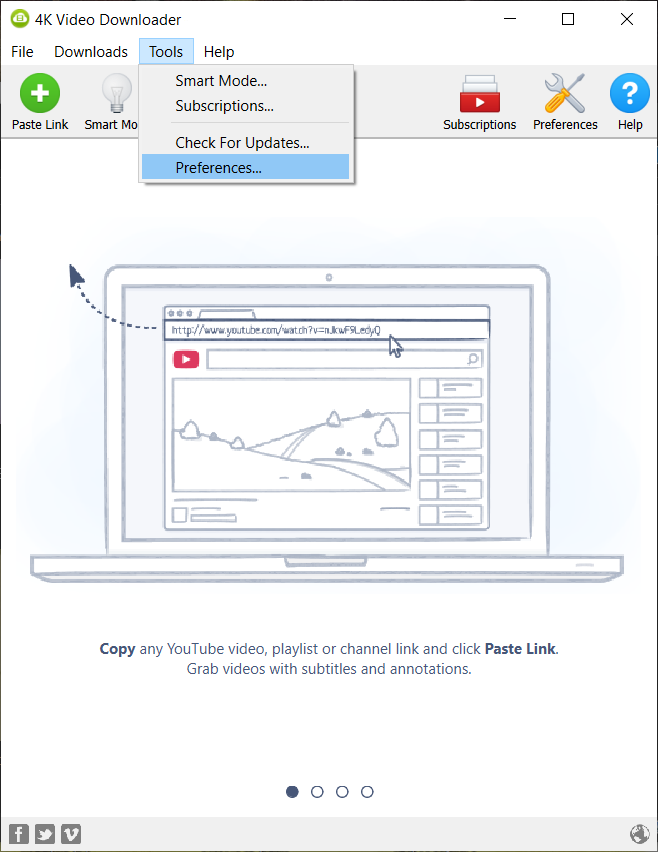
4. Klicken Sie auf Anmelden im unteren Bereich des Einstellungsfensters.
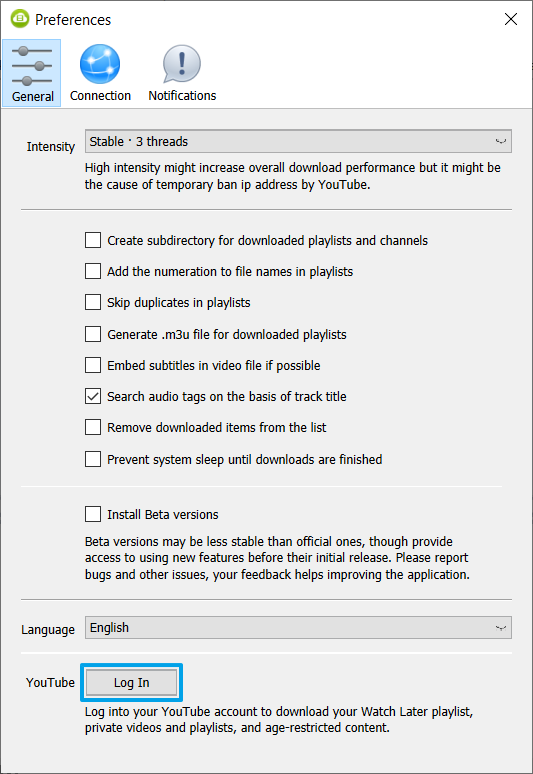
5. Das Google-Autorisierungsfenster wird automatisch geöffnet. Geben Sie die mit Ihrem Google-Konto verbundene E-Mail oder Telefonnummer ein und klicken Sie auf Weiter.
6. Geben Sie das Passwort ein und klicken Sie auf Weiter.
Nachdem Sie Ihr Passwort eingegeben haben, sendet Google möglicherweise eine Benachrichtigung, dass ein Anmeldeversuch von einem unbekannten Gerät, insbesondere von einem Apple iPad, erfolgte. So erkennt Google 4K Video Downloader und 4K YouTube to MP3.
Sie können Apple iPad auch in Ihrem Geräteverlauf im Abschnitt Sicherheit innerhalb Ihrer Google-Kontoeinstellungen sehen.
Hinweis: Um die Sicherheit des Kontos zu gewährleisten, kann Google Sie auch auffordern, ein CAPTCHA einzugeben. Abhängig von Ihren Sicherheitseinstellungen können Sie auch aufgefordert werden, zu verifizieren, dass Sie sich wirklich anmelden, indem Sie einen Zwei-Faktor-Identifizierungscode, einen Backup-Telefoncode oder einen Sicherheitsschlüssel eingeben oder durch andere Methoden bestätigen.
7. Sobald Sie eingeloggt sind, sehen Sie in der Einstellungsoberfläche "Angemeldet als (Ihr Kontoname)".